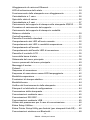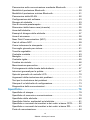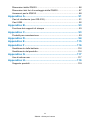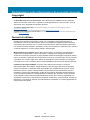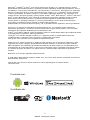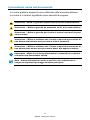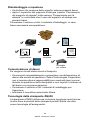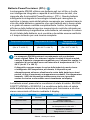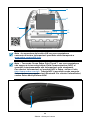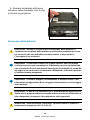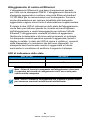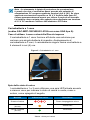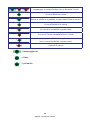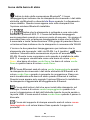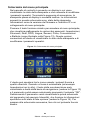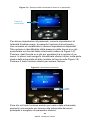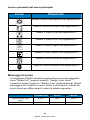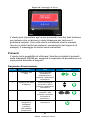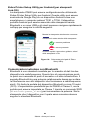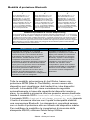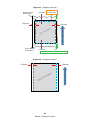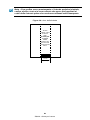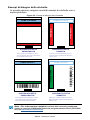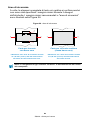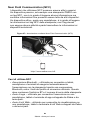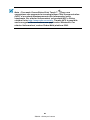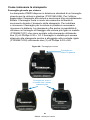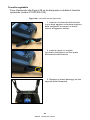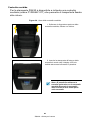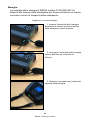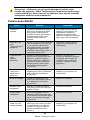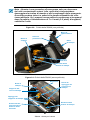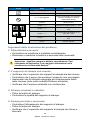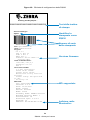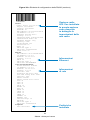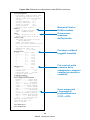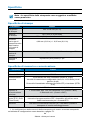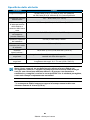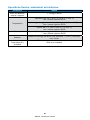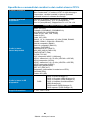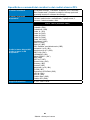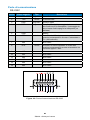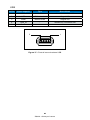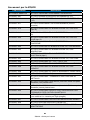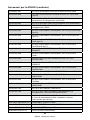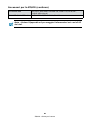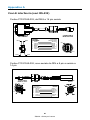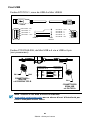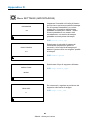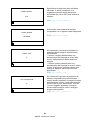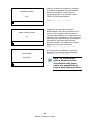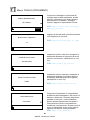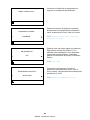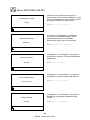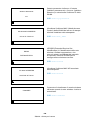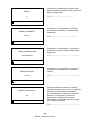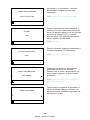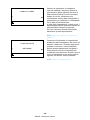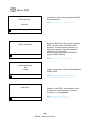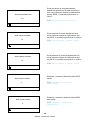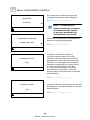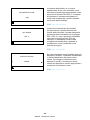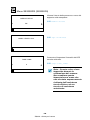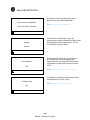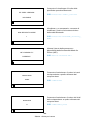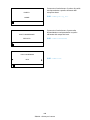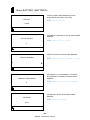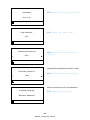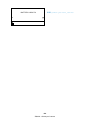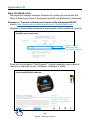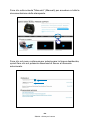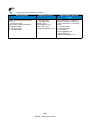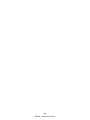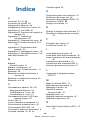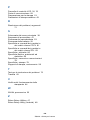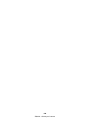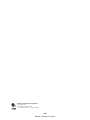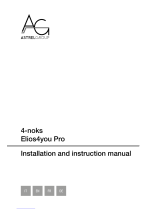P1102928-03IT
ZQ630
Stampante mobile
Guida per l'utente

2
ZQ630 - Guida per l'utente
Sommario
Dichiarazioni sulle informazioni di proprietà riservata ... 6
Convenzioni usate nel documento ................................... 8
Introduzione alla stampante ZQ630 .................................. 9
Disimballaggio e ispezione ..............................................................10
Comunicazione di danni ...................................................................10
Tecnologia della stampante ZQ630 .................................................10
Batteria PowerPrecision+ (PP+)
..............................................11
Tecnologia di stampa .......................................................................12
Codice QR .......................................................................................12
Made for iPhone (MFi) .....................................................................13
Near Field Communication (NFC) ....................................................13
Display LCD a colori ........................................................................14
RFID (Radio-Frequency Identication) ............................................14
Calibrazione RFID ............................................................................15
Panoramica della ZQ630 .................................................. 17
Preparazione per la stampa ............................................. 19
Batteria ............................................................................................. 19
Rimozione della batteria ..................................................................19
Rimozione del nastro isolante della batteria. ...................................20
Installazione della batteria ...............................................................21
Sicurezza della batteria ....................................................................22
Sicurezza del caricabatteria ............................................................. 23
Alimentatore CA ..............................................................................23

3
ZQ630 - Guida per l'utente
Alloggiamento di carica ed Ethernet ................................................24
LED di indicazione dello stato .......................................................... 24
Funzionamento della stampante con alloggiamento ........................25
Caricabatteria a 1 vano ................................................................... 26
Spie dello stato di carica ..................................................................26
Caricabatteria a 3 vani ....................................................................27
Caricamento del supporto di stampa nella stampante ZQ630 ......... 28
Procedura di caricamento del supporto ...........................................28
Caricamento del supporto di stampa in modalità
Distacco etichette ............................................................................30
Controlli operatore ...........................................................................31
Pannello di controllo standard ..........................................................31
Comportamento dei LED all'avvio normale ...................................... 32
Comportamento dei LED in modalità sospensione .......................... 32
Comportamento all'arresto ............................................................... 33
Comportamento dell'anello LED di accensione ...............................33
Pannello di controllo LCD ................................................................35
Icone della barra di stato ..................................................................36
Schermata del menu principale ......................................................38
Icone e parametri del menu principale ............................................. 40
Messaggi di avviso ...........................................................................40
Pulsanti ............................................................................................41
Sequenze di accensione .................................................................. 41
Sequenze di esecuzione senza LED lampeggiante .........................42
Modalità sospensione ......................................................................42
Prestazioni di stampa adattiva .........................................................43
Modalità bozza .................................................................................44
Verica del funzionamento della stampante ....................................44
Stampa di un'etichetta di congurazione .........................................44
Connessione della stampante ..........................................................45
Comunicazioni mediante cavo .........................................................45
Comunicazioni RS-232C ..................................................................45
Comunicazioni mediante USB .........................................................45
Utilizzo del pressacavo per il cavo di comunicazione ......................46
Zebra Setup Utilities .........................................................................47
Zebra Printer Setup Utility per Android (per stampanti Link-OS) .....48
Comunicazioni wireless con Bluetooth ............................................48

4
ZQ630 - Guida per l'utente
Panoramica sulla comunicazione mediante Bluetooth ....................49
Modalità di protezione Bluetooth ......................................................50
Modalità di protezione minima Bluetooth .........................................51
Panoramica della WLAN ..................................................................52
Congurazione del software ............................................................53
Disegno di etichette .........................................................................53
Uso di ricevute prestampate ............................................................55
Dimensioni delle barre nere (ricevute) .............................................55
Aree dell'etichetta .............................................................................55
Esempi di disegno delle etichette ....................................................57
Aree di sicurezza .............................................................................58
Near Field Communication (NFC) ....................................................59
Casi di utilizzo NFC ..........................................................................59
Come indossare la stampante .........................................................61
Fermaglio girevole per cintura .........................................................61
Tracolla regolabile ............................................................................ 62
Custodia morbida .............................................................................63
Maniglia ............................................................................................ 64
Custodia rigida .................................................................................65
Fondina da cintola ............................................................................66
Manutenzione preventiva ................................................................. 67
Prolungamento della durata della batteria .......................................67
Istruzioni generali per la pulizia ........................................................67
Spie del pannello di controllo LCD ................................................... 70
Argomenti della risoluzione dei problemi .........................................71
Test per la risoluzione dei problemi ..................................................73
Stampa di un'etichetta di congurazione .........................................73
Diagnostica delle comunicazioni ...................................................... 74
Speciche.......................................................................... 79
Speciche di stampa ........................................................................79
Speciche di memoria e comunicazione ..........................................79
Speciche delle etichette .................................................................80
Speciche siche, ambientali ed elettriche ......................................81
Speciche e comandi dei caratteri e dei codici a barre CPCL .........82
Speciche e comandi dei caratteri e dei codici a barre ZPL ............83
Porte di comunicazione ....................................................................84

5
ZQ630 - Guida per l'utente
Dimensioni della ZQ630 ...................................................................86
Dimensioni dei fori di montaggio della ZQ630 .................................87
Accessori per la ZQ630 ...................................................................88
Appendice A ...................................................................... 91
Cavi di interfaccia (cavi RS-232) ......................................................91
Cavi USB .........................................................................................92
Appendice B ...................................................................... 93
Forniture dei supporti di stampa ......................................................93
Appendice C ...................................................................... 93
Prodotti per manutenzione ...............................................................93
Appendice D ...................................................................... 94
Appendice E .....................................................................115
Appendice F .....................................................................116
Smaltimento delle batterie .............................................................116
Smaltimento del prodotto ............................................................... 116
Appendice G ....................................................................117
Uso di zebra.com ........................................................................... 117
Appendice H .....................................................................119
Supporto prodotti ...........................................................................119

6
ZQ630 - Guida per l'utente
Copyright
© 2018 ZIH Corp e/o sue consociate. Tutti i diritti riservati. ZEBRA e il logo stilizzato
Zebra sono marchi di ZIH Corp. registrati in molte giurisdizioni in tutto il mondo. Tutti gli
altri marchi sono proprietà dei rispettivi detentori.
COPYRIGHT E MARCHI REGISTRATI: Per informazioni complete sul copyright e sui marchi registrati, andare a
www.zebra.com/copyright
GARANZIA: Per informazioni complete sulla garanzia, andare a www.zebra.com/warranty
CONTRATTO DI LICENZA CON L'UTENTE FINALE: Per informazioni complete sull'EULA (End User License Agreement),
andare a www.zebra.com/eula
Termini di utilizzo
Dichiarazione di proprietà: In questo manuale sono contenute informazioni di proprietà
di Zebra Technologies Corporation e delle sue controllate ("Zebra Technologies"). Il
manuale ha il solo scopo di informare coloro che utilizzano le apparecchiature descritte
nel presente documento e che ne curano la manutenzione. Tali informazioni proprietarie
non possono essere utilizzate, riprodotte o fornite a terze parti per qualsiasi scopo senza il
consenso esplicito e in forma scritta di Zebra Technologies.
Miglioramenti del prodotto: Zebra Technologies segue una politica di miglioramento
continuo dei propri prodotti. Tutte le speciche e i disegni sono soggetti a modiche
senza alcun preavviso. Esonero di responsabilità: Zebra Technologies intraprende tutte le
azioni necessarie a garantire che le speciche tecniche e i manuali siano corretti, tuttavia
è possibile che vi siano degli errori. Zebra Technologies si riserva il diritto di correggere
eventuali errori e non si assume alcuna responsabilità per quanto possa derivare da essi.
Limitazione di responsabilità: In nessun caso Zebra Technologies o chiunque
abbia partecipato allo sviluppo, alla produzione o alla consegna del presente prodotto
(incluso l'hardware e il software) sarà responsabile per qualsiasi danno (inclusi, senza
limitazione alcuna, i danni consequenziali comprendenti perdite derivanti da mancato
guadagno, interruzione dell'attività o perdita di informazioni aziendali) derivanti dall'uso,
come conseguenza dell'uso o dall'incapacità di utilizzare tale prodotto, anche se Zebra
Technologies è stata informata della possibilità di questi danni. Alcune legislazioni non
ammettono l'esclusione o la limitazione dei danni incidentali o consequenziali, pertanto la
limitazione o l'esclusione esposte precedentemente potrebbero non essere applicabili nel
singolo paese d'acquisto.
Dichiarazioni sulle informazioni di proprietà riservata

7
ZQ630 - Guida per l'utente
Monotype
®
, Intellifont
®
e UFST
®
sono marchi di Monotype Imaging, Inc. registrati presso lo United
States Patent and Trademark Ofce e potrebbero essere registrati in determinate giurisdizioni. Andy™,
CG Palacio™, CG Century Schoolbook™, CG Triumvirate™, CG Times™, Monotype Kai™, Monotype
Mincho™ e Monotype Sung™ sono marchi di Monotype Imaging, Inc. e potrebbero essere registrati
in alcune giurisdizioni. HY Gothic Hangul™ è un marchio di Hanyang Systems, Inc. Angsana™ è un
marchio di Unity Progress Company (UPC) Limited. Andale
®
, Arial
®
, Book Antiqua
®
, Corsiva
®
, Gill Sans
®
,
Sorts
®
e Times New Roman
®
sono marchi di The Monotype Corporation registrati presso lo United
States Patent and Trademark Ofce e potrebbero essere registrati in determinate giurisdizioni.
Century Gothic™, Bookman Old Style™ e Century Schoolbook™ sono marchi di The Monotype
Corporation e potrebbero essere registrati in determinate giurisdizioni.
HGPGothicB è un marchio di Ricoh Company, Ltd. e potrebbe essere registrato in alcune giurisdizioni.
Univers™ è un marchio di Heidelberger Druckmaschinen AG, che potrebbe essere registrato in
determinate giurisdizioni, concesso in licenza esclusiva da Linotype Library GmbH, una consociata
interamente di proprietà di Heidelberger Druckmaschinen AG.
Futura
®
è un marchio di Bauer Types SA registrato presso lo United States Patent and Trademark Ofce
e potrebbe essere registrato in alcune giurisdizioni.
TrueType
®
è un marchio di Apple Computer, Inc. registrato presso lo United States Patent and
Trademark Ofce e potrebbe essere registrato in determinate giurisdizioni.
Tutti gli altri nomi di prodotti sono proprietà dei rispettivi detentori.
"Made for iPod", "Made for iPhone" e "Made for iPad" indicano che un accessorio elettronico è stato
progettato per essere collegato specicatamente all'iPod, all'iPhone o all'iPad ed è stato certicato
dallo sviluppatore per soddisfare gli standard di prestazioni di Apple. Apple non è responsabile per il
funzionamento di questo dispositivo né per la sua conformità a norme e standard di sicurezza. Notare
che l'utilizzo di questo accessorio con l'iPod, l'iPhone o l'iPad potrebbe inuenzare le prestazioni
wireless.
Bluetooth
®
è un marchio registrato di Bluetooth SIG.
© 1996–2009, QNX Software Systems GmbH & Co. KG. Tutti i diritti riservati. Pubblicato su licenza di
QNX Software Systems Co.
Tutti gli altri nomi di marca, nomi di prodotto o marchi appartengono ai rispettivi titolari.
©
2018 ZIH Corp.
43
IP
Funziona con:
Certicato da:

8
ZQ630 - Guida per l'utente
Convenzioni usate nel documento
Le icone grache seguenti sono utilizzate nella documentazione.
Le icone e il relativo signicato sono descritti di seguito.
Attenzione • Mette in guardia da potenziali scariche elettrostatiche.
Attenzione • Mette in guardia da potenziali rischi di scossa elettrica.
Attenzione • Mette in guardia dal rischio di ustioni derivanti da parti
surriscaldate.
Attenzione • Mette in evidenza che l'errata o mancata esecuzione di
una determinata azione può provocare lesioni personali.
Attenzione • Mette in evidenza che l'errata o mancata esecuzione di
una determinata azione può provocare danni alle apparecchiature.
Importante • Mette in evidenza informazioni essenziali per condurre
a termine una determinata attività.
Nota • Indica informazioni neutre o positive che sottolineano o
integrano importanti passaggi del testo principale.

9
ZQ630 - Guida per l'utente
Introduzione alla stampante ZQ630
Grazie per aver scelto la stampante mobile Zebra
®
ZQ630.
Questa
robusta stampante costituirà un'aggiunta produttiva ed efciente
all'ambiente di lavoro grazie al design innovativo e alle funzionalità
all'avanguardia. Zebra Technologies è leader nel settore delle
stampanti industriali e offre supporto di primo livello per stampanti
di codici a barre, software e forniture. In questa guida per l'utente
vengono fornite le informazioni necessarie per utilizzare la stampante
ZQ630. Questa stampante utilizza alcune delle tecnologie più recenti
quali dual radio 802.11ac/Bluetooth 4.1, funzionalità RFID opzionale,
batteria smart con funzionalità PowerPrecision+, NFC (Near Field
Communication), display LCD a colori e Made for iPhone
®
(MFi). Le
stampanti MFi forniscono il supporto del coprocessore (MFi) Apple
che consente ai dispositivi Apple come iPhone o iPad
®
di autenticarsi
e connettersi tramite Bluetooth
®
.
Queste stampanti utilizzano i linguaggi di programmazione CPCL,
ZPL ed EPL. Per creare e stampare etichette utilizzando questi
linguaggi, fare riferimento alle Guide di programmazione per CPCL
(codice P1073699-001), ZPL (codice P1012728-010) ed EPL
(codice 14245L-002). Consultare l'Appendice H per istruzioni su
come accedere ai manuali su zebra.com.
Utilità software della stampante ZQ630:
• ZebraNet Bridge Enterprise™: congurazione delle stampanti,
gestione del parco macchine
• Zebra Setup Utility: congurazione di stampante singola,
impostazione rapida
• Zebra Mobile Setup Utility: strumenti di congurazione per
Android
• ZebraDesigner Pro v2: creazione delle etichette
• Driver Zebra Designer: driver Windows
®
• OPOS Driver: driver Windows
• SDK multipiattaforma
• Zebra Downloader
• Printer Prole Manager Enterprise (PPME) (queste
utility sono reperibili nel sito Web Zebra all'indirizzo
http://www.zebra.com/us/en/support-downloads.html. Vedere
l'Appendice G).

10
ZQ630 - Guida per l'utente
Disimballaggio e ispezione
• Controllare che nessuna delle superci esterne presenti danni.
• Aprire il coperchio del supporto di stampa (vedere "Caricamento
del supporto di stampa" nella sezione "Preparazione per la
stampa") e controllare che il vano del supporto di stampa non
presenti danni.
Conservare il cartone e tutto il materiale d'imballaggio, in caso
fosse necessaria una spedizione.
Comunicazione di danni
Se vengono rilevati danni dovuti al trasporto:
• Comunicarlo immediatamente e presentare una dichiarazione di
danno alla società di spedizioni. Zebra Technologies Corporation
non si assume alcuna responsabilità per eventuali danni occorsi
durante la spedizione della stampante e non coprirà il rimborso di
tali danni con la propria garanzia.
• Conservare il cartone e tutti i materiali di imballaggio per
l'ispezione.
• Informare il rivenditore autorizzato Zebra.
Tecnologia della stampante ZQ630
La stampante ZQ630 utilizza sia le diverse tecnologie rese famose
in altre linee di prodotti delle stampanti portatili Zebra che altre
nuove tecnologie all'avanguardia.
/
©2013 ZIH Corp.
Registrazione via internet
ZEBRA PRODUCT REGISTRATION CARD
Register today to receive beneftis including free updates and product protection!
In the Americas contact:
Zebra Technologies Corporation
475 Half Day Road, Suite 500
Lincolnshire, IL 60069 USA
T: +1 847.634.6700 or +1 800.423.0442
In Europe, Africa, the Middle East, and India contact:
Zebra Technologies Europe Limited
Dukes Meadow, Millboard Road
Bourne End
Buckinghamshire SL8 5XF, UK
T: +44 (0)1628 556000
F: +44 (0)1628 556001
120 Robinson Road
#06-01 Parakou Building
Singapore 068913
T: +65 6858 0722
F: +65 6885 0838
Zebra Technologies Corporation
475 Half Day Road, Suite 500
Lincolnshire, IL 60069 USA
T: +1 847.634.6700 or +1 800.423.0442
AA18153-104 Rev. B
August 2012
AA18153-104
Stampante
Guida rapida
Scheda di
registrazione
Guida alle
normative
Guida alla
sicurezza
Batteria Fermaglio
per cintura

11
ZQ630 - Guida per l'utente
Batteria PowerPrecision+ (PP+)
La stampante ZQ630 utilizza una batteria agli ioni di litio a 4 celle,
con intelligenza integrata e capacità di archiviazione dei dati, che
risponde alle funzionalità PowerPrecision+ (PP+). Questa batteria
intelligente ha integrata la tecnologia richiesta per raccogliere le
metriche in tempo reale della batteria necessarie per massimizzare la
vita utile della batteria e garantire che ogni batteria sia in buono stato
e in grado di essere caricata completamente. Inoltre, la tecnologia
all'interno delle batterie traccia e memorizza le metriche richieste per
fornire statistiche più signicative sulla batteria, ad esempio il numero
di cicli totale della batteria, se è vecchia e dovrebbe essere sostituita
o il tempo richiesto per una ricarica completa.
Temperatura operativa Temperatura di ricarica Temperatura di
immagazzinaggio
Da -20 ˚C a +50 ˚C
(Da -4 ˚F a 122 ˚F)
Da 0 ˚C a +40 ˚C
(Da 32 ˚F a 104 ˚F)
Da -25 ˚C a +65 ˚C
(Da -13 ˚F a 149 ˚F)
La stampante ZQ630 funzionerà correttamente solo con batterie
smart originali Zebra. Per ottenere i migliori risultati di ricarica rapida,
caricare le batterie a temperatura ambiente con il dispositivo spento. Le
condizioni di carica ideali sono nell’intervallo di temperature tra 5 °C e
40 °C (tra 41 °F e 104 °F).
Il dispositivo esegue sempre la carica della batteria in modo sicuro
e intelligente. Alle temperature più elevate, il dispositivo può
alternativamente attivare e disattivare la carica della batteria per brevi
periodi, al ne di mantenerla a temperature accettabili. Con temperature
anomale, i LED del dispositivo indicheranno che non è possibile
avviare la ricarica e una notica verrà visualizzata sul display.
La batteria smart presenta tre condizioni di stato di salute: BUONA,
SOSTITUZIONE e SCARICA. La condizione dello stato di salute
della batteria determina se la stampante può funzionare e ciò che
viene comunicato all'utente mediante il display.
N. di cicli di carica Stato Messaggio all'accensione
<300 BUONO Nessuno
≥300 ma <550 SOSTITUZIONE "Batteria esaurita.
Pensare alla sostituzione" *
≥550 ma <600 SOSTITUZIONE "Avvertenza - La batteria
ha oltrepassato la vita utile" *
≥600 SCARICA "Sostituire la batteria.
Spegnimento in corso" **

12
ZQ630 - Guida per l'utente
* Avvertenza accompagnata da un lungo segnale sonoro.
** Avvertenza lampeggiante e accompagnata da segnali sonori
al ritmo di uno al secondo. Dopo 30 secondi la stampante si
arresta.
Nota • Spegnere la stampante prima di rimuovere la batteria per
minimizzare il rischio di danni.
Tecnologia di stampa
La stampante ZQ630 utilizza il metodo Stampa termica diretta
per stampare testo leggibile, graci e codici a barre. Incorpora
un motore di stampa sosticato per una stampa ottimale in tutte
le condizioni operative. La stampa termica diretta usa il calore
per provocare una reazione chimica su supporti di stampa
specialmente trattati. Questa reazione crea un segno nero ogni
volta che un elemento riscaldato sulla testina di stampa entra in
contatto con il supporto. Dal momento che gli elementi di stampa
sono sistemati molto densamente a 203 d.p.i. (punti per pollice)
in senso orizzontale e a 200 d.p.i. in senso verticale, è possibile
creare caratteri leggibili ed elementi graci una riga alla volta man
mano che il supporto passa sotto la testina di stampa. Questa
tecnologia comporta il vantaggio della semplicità, dal momento
che non sono necessari materiali di consumo come l'inchiostro
o il toner. Tuttavia, siccome il supporto di stampa è sensibile al
calore, esso gradualmente perde la leggibilità sul lungo periodo,
specialmente se esposto in ambienti con temperature relativamente
elevate.
Codice QR
Il codice a barre QR include un collegamento (URL), ad esempio
www.zebra.com/zq630-info, che consente all'utente di visualizzare
informazioni sulla stampante e brevi lmati su argomenti quali
l'acquisto di ricambi, panoramiche sulle funzionalità, caricamento
dei supporti, stampa di un rapporto di congurazione, istruzioni per
la pulizia e informazioni sugli accessori.

13
ZQ630 - Guida per l'utente
Figura 1 • Codice QR
Made for iPhone (MFi)
La stampante ZQ630 supporta la comunicazione con dispositivi
Apple con iOS 10 o versione successiva tramite radio Bluetooth 4.1
autonoma e la radio BT4.1 inclusa con la (dual) radio 802.11ac.
Near Field Communication (NFC)
La stampante ZQ630 supporta un tag NFC passivo conforme
al "formato tag Android standard" dal momento che i dispositivi
Android sono quelli utilizzati più comunemente sul mercato.
Il tag NFC è programmato in fabbrica e supporta l'associazione
Bluetooth per consentire a tablet, smartphone o terminali di
eseguire automaticamente l'associazione con la stampante tramite
una connessione Bluetooth (entro i limiti del prolo di sicurezza
utilizzato).
Il tag NFC supporta anche l'avvio di app quando un'app sviluppata
da Zebra o da terze parti viene avviata su uno smartphone, tablet
o terminale compatibile NFC. Analogamente, il tag NFC consente
di aprire una pagina di supporto sul Web da un tablet, smartphone
o terminale.
Codice QR

14
ZQ630 - Guida per l'utente
Display LCD a colori
La stampante ZQ630 dispone di un display LCD a colori non touch
che supporta un'area visualizzabile di 288x240 pixel. Il display
è osservabile dall'utente sia in condizioni di luce diurna che
notturna, ed è in grado di visualizzare testo e immagini a colori.
Per risparmiare energia la luminosità del display viene attenuata
una volta trascorso un intervallo di tempo congurabile.
RFID (Radio-Frequency Identication)
La stampante ZQ630 è dotata di un lettore/encoder RFID integrato
nel gruppo testina di stampa della stampante. La ZQ630 codica
(scrive) informazioni su trasponder UHF RFID ultra-sottili che
sono incorporati in etichette, biglietti e cartellini "smart". La
stampante codica le informazioni, verica che la codica sia
corretta e stampa codici a barre, graca e/o testo sulla supercie
dell'etichetta. La stampante ZQ630 usa il set esteso di comandi
RFID di Zebra eseguiti nel linguaggio di programmazione ZPL.
Il transponder RFID viene alcune volte chiamato tag o inserto
RFID. Il transponder è generalmente costituito da un′antenna
collegata a un chip con circuito integrato (IC). Il chip IC contiene il
circuito RF, i codicatori, i decodicatori e la memoria. Se si tiene
un′etichetta RFID controluce, è possibile vedere l′antenna del
transponder ed è possibile sentire un rigonamento nell′etichetta
dove si trova il chip IC. La ZQ630 può codicare e vericare tag
RFID passivi EPC (Electronic Product Code) Generation 2 Class 1
UHF, oltre a stampare testo leggibile e informazioni convenzionali
su codici a barre 1 e 2-D su supporti a trasferimento termico forniti
da Zebra. EPC è uno standard di numerazione dei prodotti che può
essere utilizzato per identicare una varietà di articoli utilizzando
la tecnologia RFID. I tag EPC Generation 2 offrono dei vantaggi
rispetto agli altri tipi di tag. La memoria di identicazione dei tag
(TID) in un tag Generation 2 include informazioni sul produttore
del chip e sul numero del modello, che possono essere utilizzati
per identicare quali funzionalità opzionali sono presenti sul tag.
Queste funzionalità opzionali includono quelle relative al contenuto
e alla sicurezza dei dati.
I tag Gen 2 hanno normalmente un identicatore EPC a 96
bit, a differenza degli identicatori a 64 bit comuni nei tag EPC
precedenti. Il codice EPC a 96 bit si collega a un database online
e fornisce un modo sicuro per condividere informazioni speciche
del prodotto lungo la catena di approvvigionamento. I tag Gen 2
supportano anche strutture dati molto più ampie. Le dimensioni

15
ZQ630 - Guida per l'utente
della memoria utente disponibile (se presente) variano a seconda
del modello e del produttore del tag.
La codica e la stampa di un′etichetta RFID viene generalmente
completata al primo tentativo, ma a volte possono vericarsi degli
errori. Se si vericano spesso errori di codica, potrebbero indicare
un problema con i tag RFID, con il formato delle etichette o con
la posizione del transponder. Se non possibile codicare un tag
RFID, sull′etichetta verrà stampato "ANNULLATA". La stampante
tenterà quindi di leggere/codicare "n" etichette prima di tentare
con il formato successivo, dove "n" specicato dal comando "^RS"
del linguaggio di programmazione ZPL. I valori accettabili per
"n" variano da 1 a 10, valore predenito 3. Dopo aver stampato
il numero denito di etichette RFID annullate, l′impostazione
predenita della stampante sarà "Nessuna azione" (il formato
dell′etichetta che causa l′errore viene ignorato).
L′utente non ha il controllo di dove viene stampato ANNULLATA
sull′etichetta, ma può controllare la lunghezza dell′immagine.
L′inizio dell′immagine ANNULLATA è sempre nella posizione
programmata (o F0 se in una posizione programmata all′indietro).
Per maggiori informazioni sul comando "^RS", consultare il
manuale RFID Programming Guide 3 disponibile su zebra.com.
Fare riferimento all′Appendice D per ulteriori dettagli sulle opzioni
del menu RFID.
Nota • RFID è una funzionalità opzionale per la ZQ630 ed è
un'opzione installabile solo in fabbrica.
Calibrazione RFID
La calibrazione RFID imposta i parametri di comunicazione per il
tipo di tag in uso. Questa procedura deve essere eseguita dopo
che la stampante è stata calibrata per i supporti (impostazioni di
lunghezza e intervallo tra etichette), tipicamente una calibrazione
della lunghezza dell′etichetta. Durante il processo di calibrazione
RFID, la stampante sposta i supporti, calibra la posizione dei tag
RFID e determina le impostazioni ottimali per i supporti RFID
utilizzati.
Queste impostazioni includono la posizione di programmazione e
il livello di potenza in lettura/scrittura da utilizzare. Per ripristinare
la posizione di programmazione predenita della stampante in

16
ZQ630 - Guida per l'utente
qualsiasi momento, utilizzare l′opzione "restore" del comando SGD
rd.tag.calibrate.
Non rimuovere nessuna etichetta o tag dalla pellicola di supporto.
Questo consente alla stampante di determinare le impostazioni
RFID per le quali il tag adiacente non viene codicato.
Eseguire una calibrazione della lunghezza dell′etichetta e una
calibrazione RFID quando si cambia il tipo dei supporti. Non
dovrebbe essere necessario quando si sostituisce semplicemente
un rotolo vuoto di supporti dello stesso tipo.
Prima di iniziare, inserire i supporti RFID nella stampante ed
eseguire la calibrazione della lunghezza dell′etichetta.
1. Premere il pulsante AVANZAMENTO
per far avanzare
un′etichetta.
2. Premere il pulsante Home
. Spostarsi sul pulsante del menu
RFID e premere il pulsante ‘OK′ sulla tastiera.
3. Utilizzare le frecce di spostamento ‘Sinistra′ e ‘Destra′ sulla
tastiera per trovare la procedura ‘CALIBRAZIONE RFID′.
Premere il pulsante ‘OK′ sulla tastiera.
4. La stampante alimenterà lentamente un′etichetta mentre
vengono regolate la posizione e le impostazioni di
comunicazione di lettura/scrittura RFID per il tag/etichetta
RFID prescelta. In alcuni casi, quando la calibrazione viene
completata correttamente, la stampante alimenta un′altra
etichetta visualizzando: PRONTA.
5. Rimuovere i supporti in eccesso. La calibrazione dei supporti è
terminata ed è possibile iniziare a stampare.

17
ZQ630 - Guida per l'utente
Panoramica della ZQ630
Figura 2 • Panoramica delle funzionalità
1. Rullo di stampa
2. Sensore posteriore
3. Dischi di appoggio del supporto di
stampa
4. Barra di strappo
5. Sensore anteriore
6. Leva del meccanismo di distacco
delle etichette
7. Premicarta del meccanismo di
distacco delle etichette
8. Leva di rilascio del fermo
9. Tastiera
10. Aggancio
11. Schermata di stato
12. Testina di stampa
13. Coperchio del supporto di stampa
14. Fermaglio per cintura
15. Batteria
16. Ingresso CC
17. Etichetta con l'indirizzo MAC
18. Contatti di collegamento
19. Porte di comunicazione
USB/RS-232
20. Icona Print Touch (NFC)
1
2
3
3
4
5
6
7
8
9
10
11
12
13
19

18
ZQ630 - Guida per l'utente
www.zebra.com/zq630-info
14
15
16
17
18
Nota • La scansione del codice QR con uno smartphone
consente di inviare informazioni speciche della stampante a
www.zebra.com/zq630-info.
Nota • Toccando l'icona Zebra Print Touch™ con uno smartphone
che supporta la tecnologia Near Field Communication (NFC) si
accederà istantaneamente alle informazioni sulla stampante.
Per ulteriori informazioni sui prodotti NFC e Zebra, visitare il sito
http://www.zebra.com/nfc. Tramite NFC è possibile anche eseguire
l'associazione con applicazioni Bluetooth. Per ulteriori informazioni,
vedere Zebra Multi-platform SDK.
20

19
ZQ630 - Guida per l'utente
Preparazione per la stampa
Batteria
Installazione/Rimozione della batteria e del nastro isolante
Importante • Le batterie vengono spedite in modalità sospensione
per mantenere la massima capacità durante l'immagazzinaggio
prima dell'utilizzo iniziale. Collegare l'adattatore CA (vedere a pagina
23) oppure inserire la batteria nel caricabatteria a 1 vano (vedere a
pagina 26) o nel caricabatteria a 3 vani (vedere a pagina 27) per
attivare la batteria prima di utilizzarla per la prima volta.
Rimozione della batteria
1. Se nella parte inferiore della
stampante è presente una clip
per cintura, ruotarla in modo da
lasciare libera la batteria oppure
rimuoverle insieme.
2. Premere il dispositivo di
chiusura del pacco batterie (dove
indicato).
3. Ruotare il pacco batterie per
estrarlo dal relativo alloggiamento.
Sollevare la batteria ed estrarla
dalla stampante.

20
ZQ630 - Guida per l'utente
Rimozione del nastro isolante della batteria.
Nastro isolante
della batteria
1. Tirare la linguetta del nastro isolante
situata sul fondo della batteria.
2. Tirare indietro il nastro isolante e
rimuoverlo dalla parte superiore della
batteria. Gettare il nastro dopo averlo
rimosso.
La pagina si sta caricando...
La pagina si sta caricando...
La pagina si sta caricando...
La pagina si sta caricando...
La pagina si sta caricando...
La pagina si sta caricando...
La pagina si sta caricando...
La pagina si sta caricando...
La pagina si sta caricando...
La pagina si sta caricando...
La pagina si sta caricando...
La pagina si sta caricando...
La pagina si sta caricando...
La pagina si sta caricando...
La pagina si sta caricando...
La pagina si sta caricando...
La pagina si sta caricando...
La pagina si sta caricando...
La pagina si sta caricando...
La pagina si sta caricando...
La pagina si sta caricando...
La pagina si sta caricando...
La pagina si sta caricando...
La pagina si sta caricando...
La pagina si sta caricando...
La pagina si sta caricando...
La pagina si sta caricando...
La pagina si sta caricando...
La pagina si sta caricando...
La pagina si sta caricando...
La pagina si sta caricando...
La pagina si sta caricando...
La pagina si sta caricando...
La pagina si sta caricando...
La pagina si sta caricando...
La pagina si sta caricando...
La pagina si sta caricando...
La pagina si sta caricando...
La pagina si sta caricando...
La pagina si sta caricando...
La pagina si sta caricando...
La pagina si sta caricando...
La pagina si sta caricando...
La pagina si sta caricando...
La pagina si sta caricando...
La pagina si sta caricando...
La pagina si sta caricando...
La pagina si sta caricando...
La pagina si sta caricando...
La pagina si sta caricando...
La pagina si sta caricando...
La pagina si sta caricando...
La pagina si sta caricando...
La pagina si sta caricando...
La pagina si sta caricando...
La pagina si sta caricando...
La pagina si sta caricando...
La pagina si sta caricando...
La pagina si sta caricando...
La pagina si sta caricando...
La pagina si sta caricando...
La pagina si sta caricando...
La pagina si sta caricando...
La pagina si sta caricando...
La pagina si sta caricando...
La pagina si sta caricando...
La pagina si sta caricando...
La pagina si sta caricando...
La pagina si sta caricando...
La pagina si sta caricando...
La pagina si sta caricando...
La pagina si sta caricando...
La pagina si sta caricando...
La pagina si sta caricando...
La pagina si sta caricando...
La pagina si sta caricando...
La pagina si sta caricando...
La pagina si sta caricando...
La pagina si sta caricando...
La pagina si sta caricando...
La pagina si sta caricando...
La pagina si sta caricando...
La pagina si sta caricando...
La pagina si sta caricando...
La pagina si sta caricando...
La pagina si sta caricando...
La pagina si sta caricando...
La pagina si sta caricando...
La pagina si sta caricando...
La pagina si sta caricando...
La pagina si sta caricando...
La pagina si sta caricando...
La pagina si sta caricando...
La pagina si sta caricando...
La pagina si sta caricando...
La pagina si sta caricando...
La pagina si sta caricando...
La pagina si sta caricando...
La pagina si sta caricando...
La pagina si sta caricando...
La pagina si sta caricando...
La pagina si sta caricando...
La pagina si sta caricando...
La pagina si sta caricando...
La pagina si sta caricando...
-
 1
1
-
 2
2
-
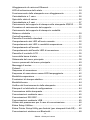 3
3
-
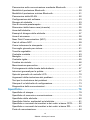 4
4
-
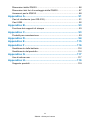 5
5
-
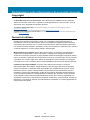 6
6
-
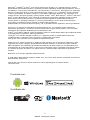 7
7
-
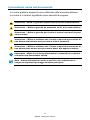 8
8
-
 9
9
-
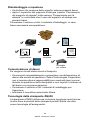 10
10
-
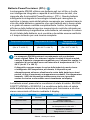 11
11
-
 12
12
-
 13
13
-
 14
14
-
 15
15
-
 16
16
-
 17
17
-
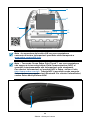 18
18
-
 19
19
-
 20
20
-
 21
21
-
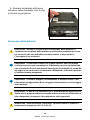 22
22
-
 23
23
-
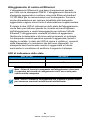 24
24
-
 25
25
-
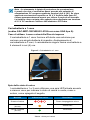 26
26
-
 27
27
-
 28
28
-
 29
29
-
 30
30
-
 31
31
-
 32
32
-
 33
33
-
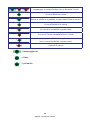 34
34
-
 35
35
-
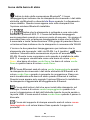 36
36
-
 37
37
-
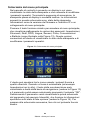 38
38
-
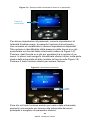 39
39
-
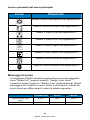 40
40
-
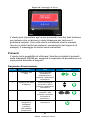 41
41
-
 42
42
-
 43
43
-
 44
44
-
 45
45
-
 46
46
-
 47
47
-
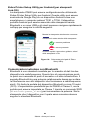 48
48
-
 49
49
-
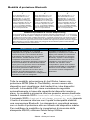 50
50
-
 51
51
-
 52
52
-
 53
53
-
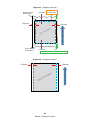 54
54
-
 55
55
-
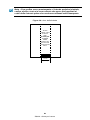 56
56
-
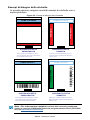 57
57
-
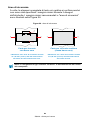 58
58
-
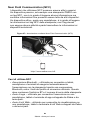 59
59
-
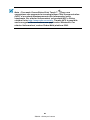 60
60
-
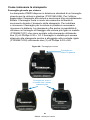 61
61
-
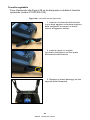 62
62
-
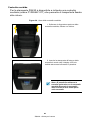 63
63
-
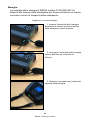 64
64
-
 65
65
-
 66
66
-
 67
67
-
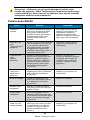 68
68
-
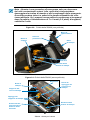 69
69
-
 70
70
-
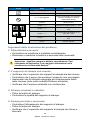 71
71
-
 72
72
-
 73
73
-
 74
74
-
 75
75
-
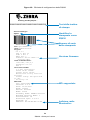 76
76
-
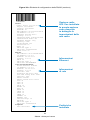 77
77
-
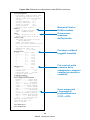 78
78
-
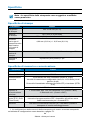 79
79
-
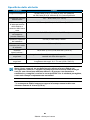 80
80
-
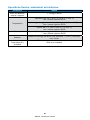 81
81
-
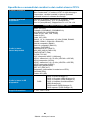 82
82
-
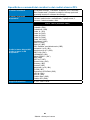 83
83
-
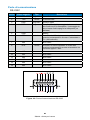 84
84
-
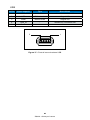 85
85
-
 86
86
-
 87
87
-
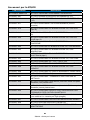 88
88
-
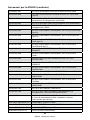 89
89
-
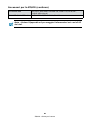 90
90
-
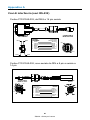 91
91
-
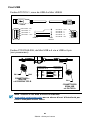 92
92
-
 93
93
-
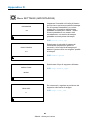 94
94
-
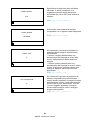 95
95
-
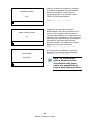 96
96
-
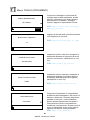 97
97
-
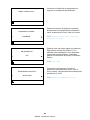 98
98
-
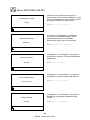 99
99
-
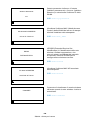 100
100
-
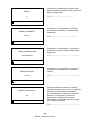 101
101
-
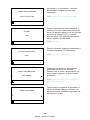 102
102
-
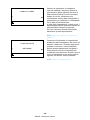 103
103
-
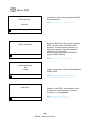 104
104
-
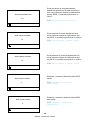 105
105
-
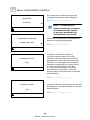 106
106
-
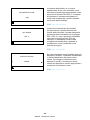 107
107
-
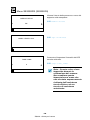 108
108
-
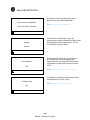 109
109
-
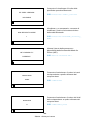 110
110
-
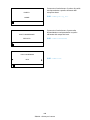 111
111
-
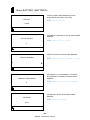 112
112
-
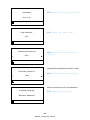 113
113
-
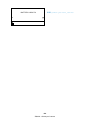 114
114
-
 115
115
-
 116
116
-
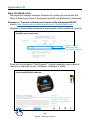 117
117
-
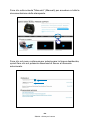 118
118
-
 119
119
-
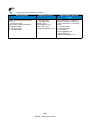 120
120
-
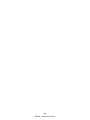 121
121
-
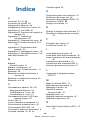 122
122
-
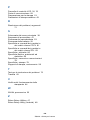 123
123
-
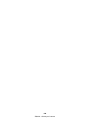 124
124
-
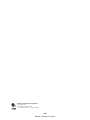 125
125
Documenti correlati
-
Zebra ZQ500 Manuale del proprietario
-
Zebra ZD500 Manuale del proprietario
-
Zebra ZQ300 Manuale del proprietario
-
Zebra 105SLPlus Manuale del proprietario
-
Zebra ZQ500 Manuale del proprietario
-
Zebra ZQ610 Manuale del proprietario
-
Zebra ZQ610 Manuale del proprietario
-
Zebra ZT400 Manuale del proprietario
-
Zebra ZT400 Manuale del proprietario
-
Zebra ZD500 Manuale del proprietario
Altri documenti
-
TSC Alpha-4L User's Setup Guide
-
DeLOCK 12009 Scheda dati
-
Avery Dennison 9485 Manuale del proprietario
-
 Printronix Auto ID T4000 Manuale utente
Printronix Auto ID T4000 Manuale utente
-
DeLOCK 85298 Scheda dati
-
DeLOCK 85298 Scheda dati
-
Schneider Electric SMT10011 Istruzioni per l'uso
-
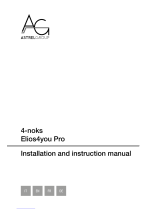 4-noks E4U-PRO-100 Installation And Instruction Manual
4-noks E4U-PRO-100 Installation And Instruction Manual
-
Cellular Line ACTIESSENTIAL3 Scheda dati
-
ensto ONE Guida d'installazione